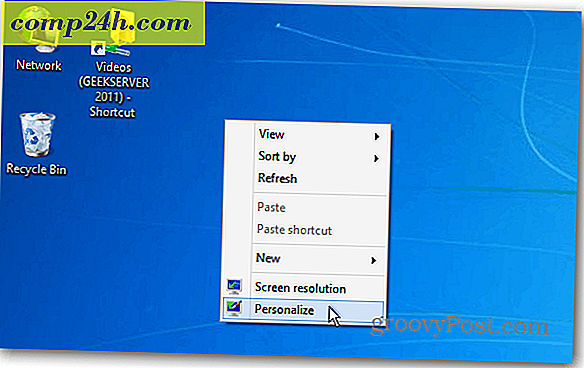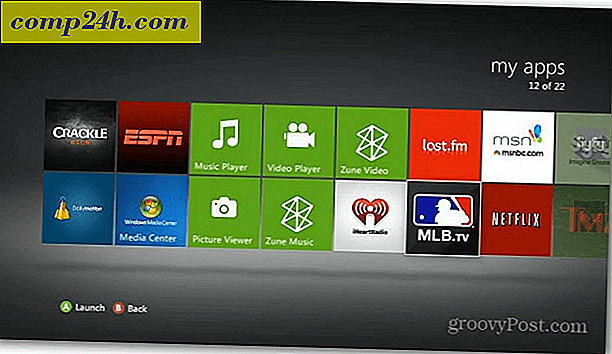Slik redigerer du Windows 7 Games Explorer med Vista Game Explorer Builder

Vei tilbake da Microsoft utgav Windows Vista, ble en ny funksjon av operativsystemet implementert, kalt spillutforskeren. Du kan være kjent med Vista Game Explorer Editor, men dessverre, det virker ikke så bra i Windows 7, og kan til og med ødelegge Windows-installasjonen din. For å hjelpe deg med å komme i gang på en fredag Morsom dag, vil vi vise deg en flott app for redigering av Windows 7 Game Explorer og få spillarkivet ditt rent og organisert igjen.
Trinn 1 - Oppdater din. NET Framework versjon
Før du begynner å jobbe med programmet, trenger du den nyeste versjonen av Microsoft .NET Framework. Du kan få. NET Framework 4 herfra. Med mindre du vet 100% at du for øyeblikket er på den nyeste versjonen av. NET, SKIP IKKE DETTE STEGET ! Oppdatering av. NET Framework er et viktig skritt for å gjøre Game Explorer Builder fullt funksjonell!

Trinn 2 - Last ned VGEB
Vista Game Explorer Builder er et gratis program som du kan laste ned herfra. På nettsiden ser du to versjoner av redaktøren. Jeg anbefaler på det sterkeste å bruke Beta 2, fordi Beta 1 har noen feil og stabilitetsproblemer. Etter at du har lastet ned ZIP-filen, trekker du innholdet ut i en tom mappe og legger den til et sted, for eksempel C: \ Program Files \ VGEB \ for eksempel. 
Trinn 3 - Angi administrative rettigheter til Game Explorer Builder
Opprett en snarvei i Game Explorer Builder-kjørbar fil, og sett den til å kjøre som administrator ved å høyreklikke på den og velg Egenskaper> Kompatibilitet> Kjør som administrator .
Tips: Slå på kompatibilitetsmodus satt til Windows Vista hvis programmet nekter å jobbe

Trinn 4 - Opprette et nytt spill
Åpne VGEB og Høyreklikk og velg Legg til spill> Opprett ressurs .

Gå gjennom alle fanene og fyll ut den nødvendige informasjonen. Ikke all informasjon må fylles ut på bestilling for at redaktøren skal fungere, men de obligatoriske feltene er navn, ressursutgang, ikon og boksekunst .
(Under: Ikoner og kunstverk for Osmos)

Når du har fylt ut all nødvendig informasjon, kan du klikke på Opprett . Du vil bli brakt til et annet vindu hvor du må peke programmet til plasseringen av spillet kjørbar og ( valgfritt ) legge til linker for direkte tilgang til spillets offisielle nettside, utgiver og utvikleres nettsteder og kanskje noen spillfora du besøker ofte. Klikk på Nytt ikon i snarveien i vinduet og fyll ut navnet og pek på .exe-filen til spillet.

Når du er ferdig med alt, bør vinduet se ut som dette skjermbildet nedenfor:

Klikk Installer for å fullføre alt og lagre det til Games Explorer. Du kan deretter åpne spillutforskeren ( Start> Spill ) for å vise den opprettede spillressursen.

Du kan spille spillet ved å dobbeltklikke på ikonet, eller få tilgang til de ekstra nettstedene og foraene du har lagt til (hvis noen) ved å høyreklikke.
Det er det! Du kan få et veldig rent og organisert spillbibliotek som bare tar deg 4-5 minutter for å legge til hvert nytt spill du får.